工具集
1、virtualbox
2、Ubuntu20.04
3、bochs-2.6.2.tar.gz
4、nasm
5、gcc
本套实验是在虚拟机中进行
virtualbox用于运行虚拟机Ubuntu20.04
bochs用于运行与调试操作系统代码
nasm用于编译Intel汇编代码
gcc用于编译C语言代码
软件包安装
virtualbox和Ubuntu20.04安装比较简单,可参考网上教程
bochs安装
1、先将软件包bochs2.6.2上传至Ubuntu中
2、解压软件包:tar zxvf bochs-2.6.2.tar.gz
3、进入bochs-2.6.2目录:cd bochs-2.6.2
4、执行:./configure --prefix=path --enable-debugger --enable-disasm --enable-iodebug --enable-x86-debugger --with-x --with-x11
其中path为bochs的安装目录,可自行指定,执行完毕后会生成一个Makefile
5、打开Makefile,在第92行加入参数 -lpthread

6、执行:sudo apt-get install xorg-dev
下载缺失的库文件
7、执行:make
编译bochs源文件
8、执行:make install
安装bochs
nasm安装
执行:sudo apt-get install nasm
硬盘创建
bochs提供了创建的工具bximage,位于bochs/bin目录下
参数:
-fd:创建软盘
-hd:创建硬盘
-mode:硬盘类型,有flat、sparse、growing三种
-size:指定硬盘大小,以MB为单位
-q:静默安装,不与用户交互
创建
进入bochs安装目录
执行:bin/bximage -hd -mode=“flat” -size=60 -q hd.img
hd.img为硬盘名称,可自行指定
编写bochs配置文件
进入bochs安装目录
执行:vi boot.disk
boot.disk为配置文件名,可自行指定
内容如下:
其中,path为bochs安装路径
# 设置 Bochs 在运行过程中能够使用的内存,本例为 32MB
megs: 32
# 设置对应真实机器的 BIOS 和 VGA BIOS
romimage: file=path/bochs/share/bochs/BIOS-bochs-latest
vgaromimage: file=path1/bochs/share/bochs/VGABIOS-lgpl-latest
# 设置 Bochs 使用的磁盘
# floppya: 1_44=a.img, status=inserted
ata0: enabled=1, ioaddr1=0x1f0, ioaddr2=0x3f0, irq=14
ata0-master: type=disk, path="path/bochs/hd60M.img", mode=flat, cylinders=121, heads=16, spt=63
# 选择启动盘符
# boot: flopy # 默认从软盘启动
boot: disk # 从硬盘启动,我们的任何代码都将直接写在硬盘上,所以不会再有读写软盘的操作。
# 设置日志文件输出
log: bochs.out
# 关闭鼠标,打开键盘,按照书上写会报错
mouse: enabled=0
#keyboard: enabled=1,
keyboard: keymap=path/bochs/share/bochs/keymaps/x11-pc-us.map
# 硬盘设置
ata0: enabled=1, ioaddr1=0x1f0, ioaddr2=0x3f0, irq=14
# 增加 Bochs 对 GDB 的支持,GDB 远程连接到此机器的 1234 端口便可调试
# gdbstub: enabled=1, port=1234, test_base=0, data_base=0, bss_base=0
测试程序编写
实模式下1MB内存的布局
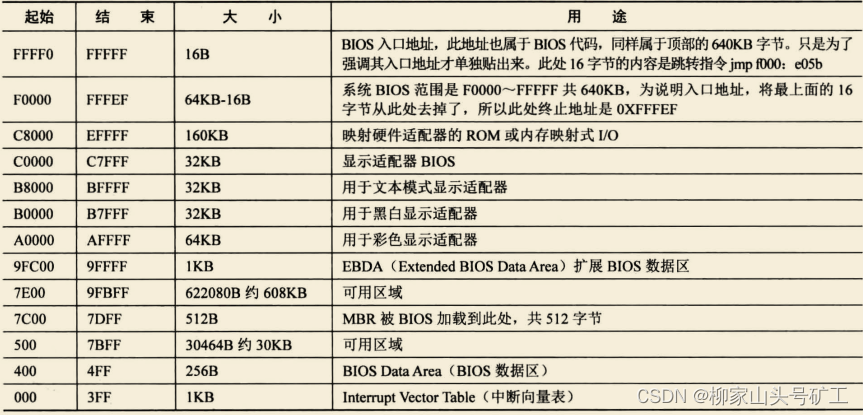
执行:vi mbr.s
;主引导程序
;------------------------------------------------------------
SECTION MBR vstart=0x7c00
mov ax,cs
mov ds,ax
mov es,ax
mov ss,ax
mov fs,ax
mov sp,0x7c00
; 清屏 利用0x06号功能,上卷全部行,则可清屏。
; -----------------------------------------------------------
;INT 0x10 功能号:0x06 功能描述:上卷窗口
;------------------------------------------------------
;输入:
;AH 功能号= 0x06
;AL = 上卷的行数(如果为0,表示全部)
;BH = 上卷行属性
;(CL,CH) = 窗口左上角的(X,Y)位置
;(DL,DH) = 窗口右下角的(X,Y)位置
;无返回值:
mov ax, 0x600
mov bx, 0x700
mov cx, 0 ; 左上角: (0, 0)
mov dx, 0x184f ; 右下角: (80,25),
; VGA文本模式中,一行只能容纳80个字符,共25行。
; 下标从0开始,所以0x18=24,0x4f=79
int 0x10 ; int 0x10
;;;;;;;;; 下面这三行代码是获取光标位置 ;;;;;;;;;
;.get_cursor获取当前光标位置,在光标位置处打印字符.
mov ah, 3 ; 输入: 3号子功能是获取光标位置,需要存入ah寄存器
mov bh, 0 ; bh寄存器存储的是待获取光标的页号
int 0x10 ; 输出: ch=光标开始行,cl=光标结束行
; dh=光标所在行号,dl=光标所在列号
;;;;;;;;; 获取光标位置结束 ;;;;;;;;;;;;;;;;
;;;;;;;;; 打印字符串 ;;;;;;;;;;;
;还是用10h中断,不过这次是调用13号子功能打印字符串
mov ax, message
mov bp, ax ; es:bp 为串首地址, es此时同cs一致,
; 开头时已经为sreg初始化
; 光标位置要用到dx寄存器中内容,cx中的光标位置可忽略
mov cx, 5 ; cx 为串长度,不包括结束符0的字符个数
mov ax, 0x1301 ; 子功能号13是显示字符及属性,要存入ah寄存器,
; al设置写字符方式 ah=01: 显示字符串,光标跟随移动
mov bx, 0x2 ; bh存储要显示的页号,此处是第0页,
; bl中是字符属性, 属性黑底绿字(bl = 02h)
int 0x10 ; 执行BIOS 0x10 号中断
;;;;;;;;; 打字字符串结束 ;;;;;;;;;;;;;;;
jmp $ ; 使程序悬停在此
message db "1 MBR"
times 510-($-$$) db 0
db 0x55,0xaa
vstart用于指定该段的起始地址
$表示所在行起始的地址
$$表示所在段的起始地址
section.段名.start表示段相对于文件头部的偏移
程序编译 & 写入硬盘
编译
语法:nasm -f [-o ],默认为bin格式输出
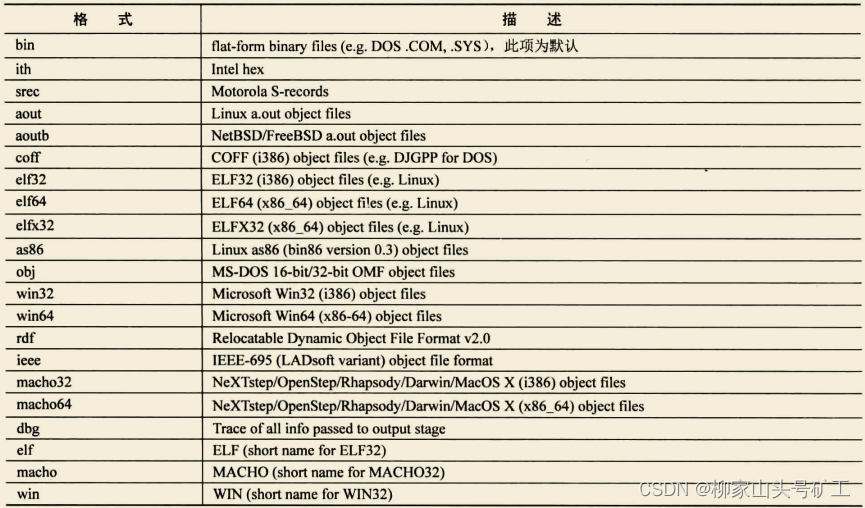
执行:nasm -o mbr.bin mbr.s
生成.bin文件
写入硬盘
使用命令dd进行硬盘写入
参数:
if=FILE:指定要写入的文件
of=FILE:指定写入的地方
bs=BYTES:指定块大小为字节,dd是以块为单位来进行操作的
count=BLOCKS:指定拷贝的块数
seek=BLOCKS:指定需要跳过的块数
conv=CONVS | notrunc:指定转换文件的方式,前者为追加写,后者为覆盖写
执行:dd if=bin文件路径 of=img文件路径 bs=512 count=1 conv=notrunc

说明文件写入硬盘成功
启动bochs执行
进入bochs安装目录
执行:bin/bochs -f 配置文件名
























 被折叠的 条评论
为什么被折叠?
被折叠的 条评论
为什么被折叠?








